查找
1.情况一:当查找值在内容值后面的列中,无法使用Vlookup函数,这种情况下可以用Index和Match实现功能。
例:已知A1:D5表,需要查找对应等级的姓名。
解决方法:=INDEX($A$2:$D$5,MATCH(F2,$D$2:$D$5,0),1)
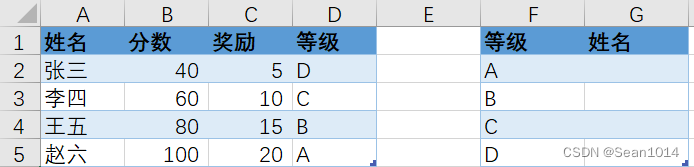
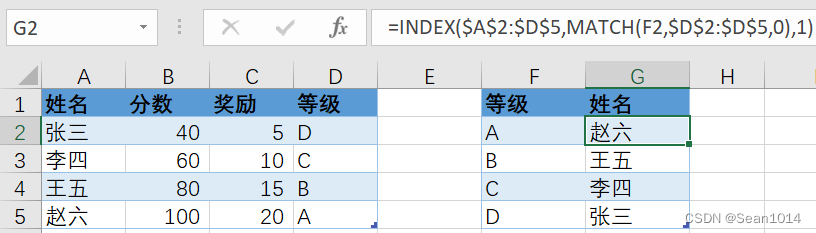
2.情况二:需要用Vlookup返回多列结果,正常情况下col_index_num需要多次输入,步骤繁琐,这种情况下可以用Vlookup和Match实现功能。
例:已知A1:D5表,需要查找对应姓名的分数、奖励、等级。
解决方法:=VLOOKUP($F2,$A$2:$D$5,MATCH(G$1,$A$1:$D$1,0),FALSE)

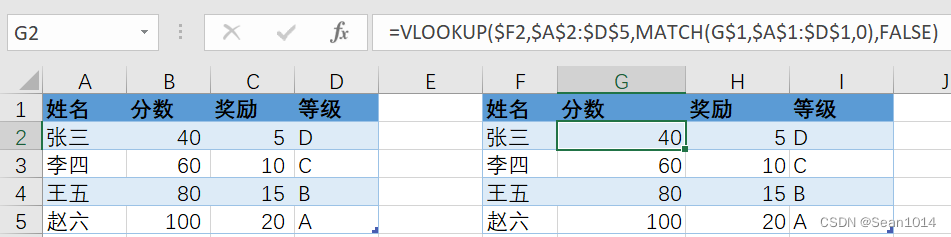
引用
1.随机引用指定区域的值
例:在A1:A6区域随机生成C1:C4的字符
解决方法:=INDIRECT("C"&RANDBETWEEN(1,4))
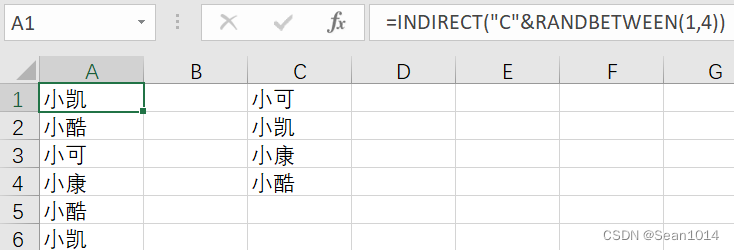






















 344
344











 被折叠的 条评论
为什么被折叠?
被折叠的 条评论
为什么被折叠?








